- 返回
- IE浏览器下载不了文件
Win7系统IE浏览器下载不了文件怎么解决?
2020-04-16 09:09作者:邱
我们在上网浏览网页的时候,有需要下载一下文件,但是在使用电脑IE浏览器的时候,发现ie浏览器下载不了文件,那么这是为什么原因导致的呢?其实这种问题是可以解决的,那么电脑IE无法下载文件该如何解决呢?接着为玩家带来电脑ie浏览器下载不了文件的解决方法。
具体方法如下
1、打开IE浏览器在浏览器的左上角的点击“工具”,选择“Internet选项”,在“Internet选项”的“安全”点击“Internet”--“自定义级别”。
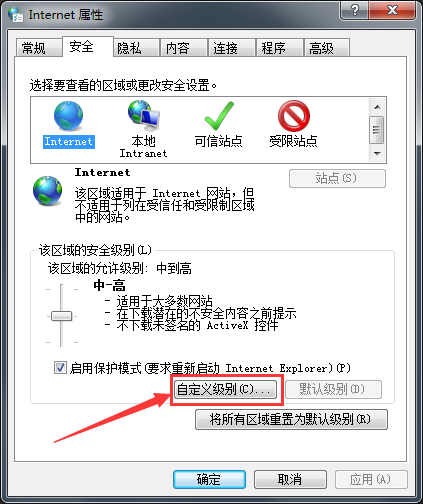
2、在“自定义级别”设置里面找到“下载”把“文件下载”和“文件下载的自动提示”都选择“启用”。
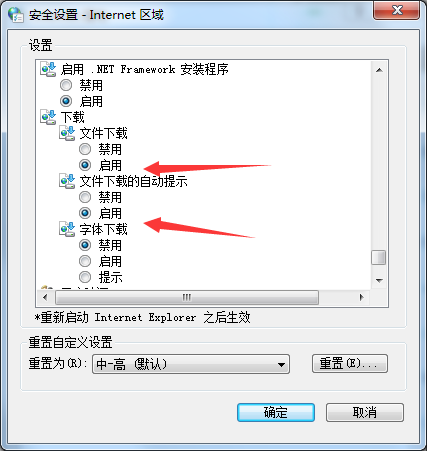
3、如上述方法无效,接着打开IE浏览器在浏览器的左上角的点击“工具”,选择“Internet选项”。
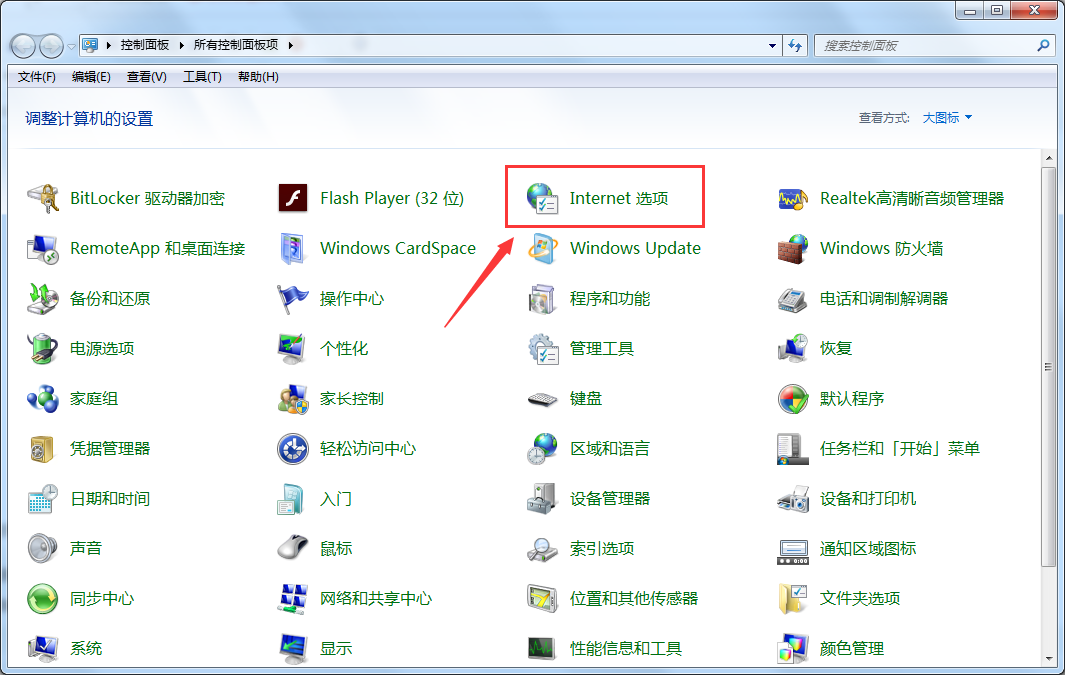
4、在“Internet选项”的“高级”里面找到“检查下载的程序的签名”在它前面不打勾。
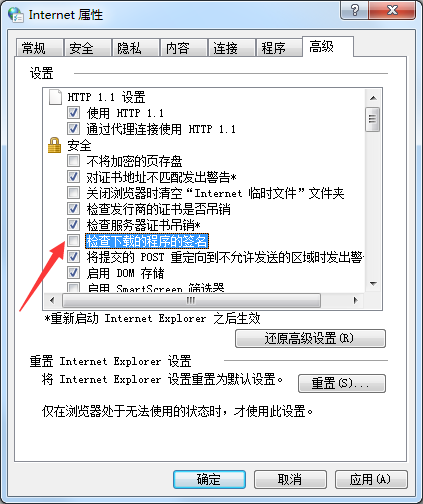
5、再在“高级”里面找到“允许运行或安装软件,即使签名无效”在它前面打勾。
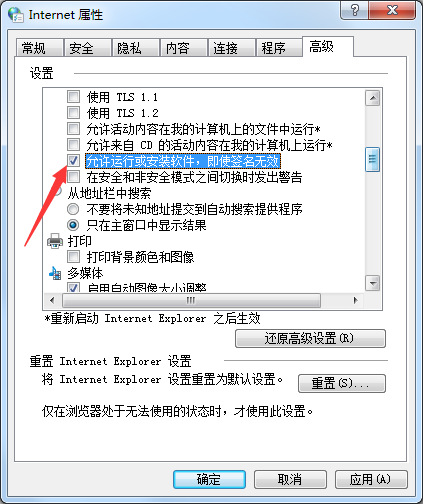
标签:Win7系统
分享给好友:
相关教程
更多